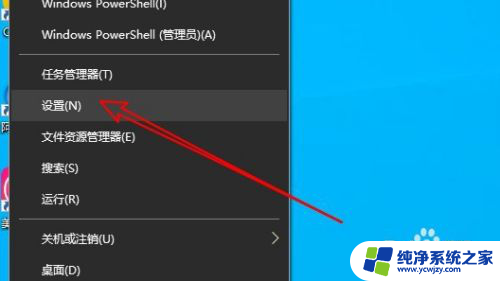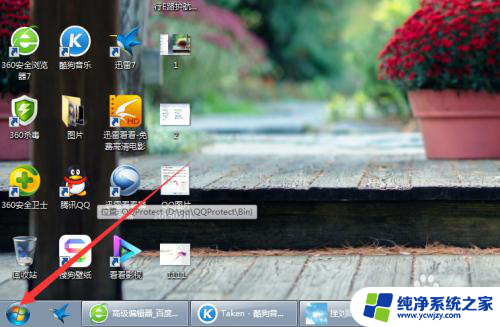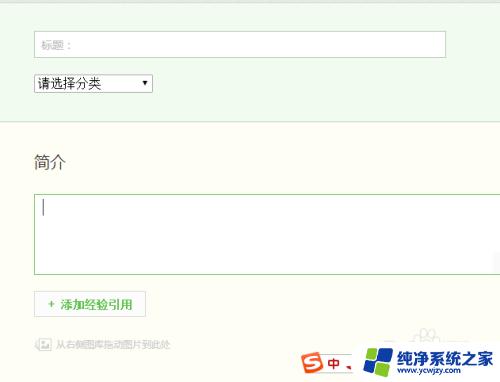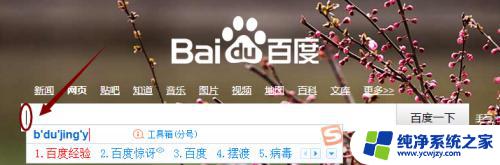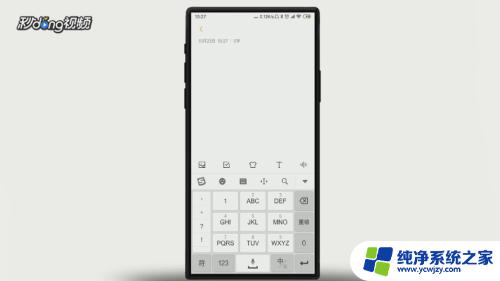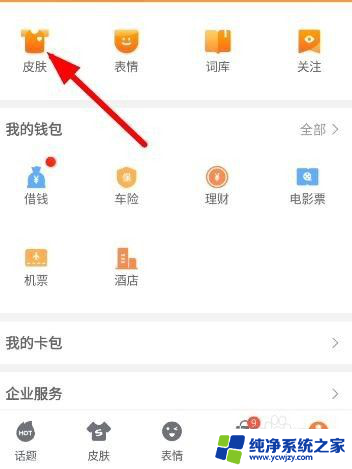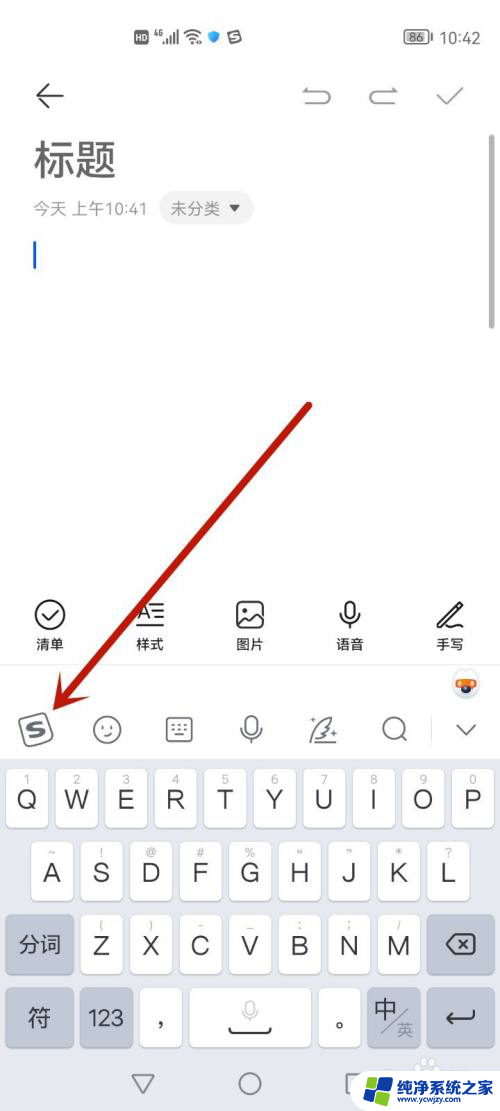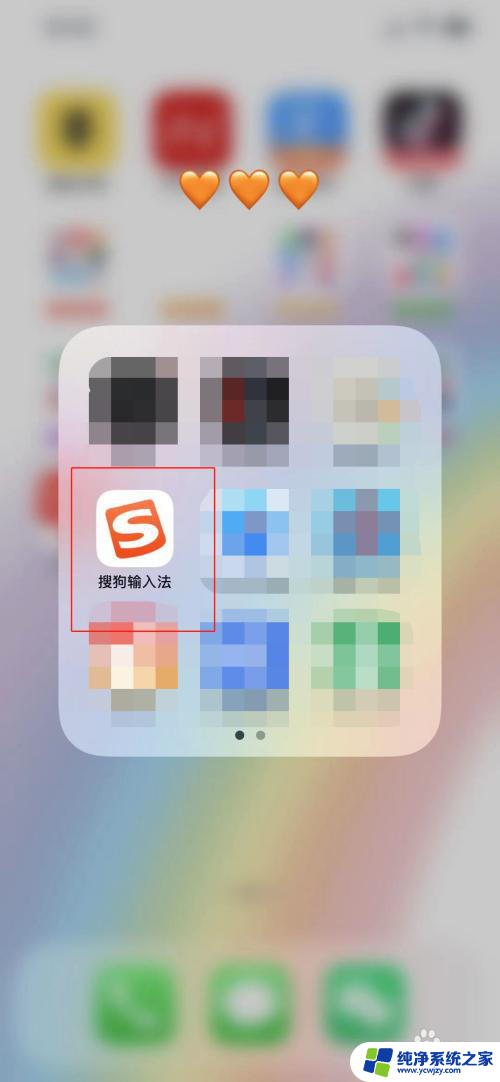搜狗输入法9个字显示怎么改 搜狗输入法候选词调整为9个方法
更新时间:2023-08-16 10:50:39作者:jiang
搜狗输入法9个字显示怎么改,如今搜狗输入法已经成为许多人在日常生活中不可或缺的工具,在使用过程中,有时我们可能会遇到输入法候选词不够精准的情况,这不仅会影响我们的输入速度,还可能导致误操作。为了解决这一问题,搜狗输入法推出了候选词调整功能,提供了多种方法供用户调整候选词,以满足个性化需求。今天我们将介绍搜狗输入法的九种候选词调整方法,让我们一起来了解吧!
步骤如下:
1.默认的是5个选词
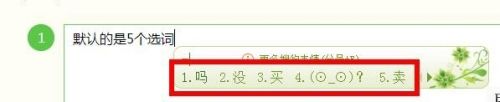
2.找到输入他工具栏,点击右键。点击设置属性。
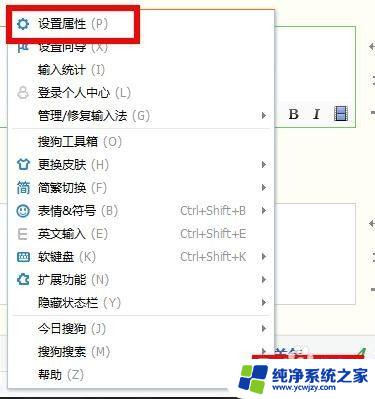
3.在弹出的画面,点击:外观
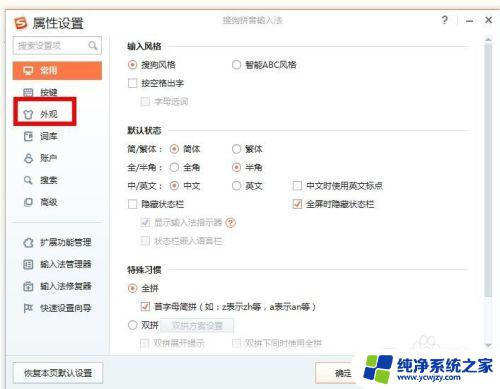
4.在候选选项,选择9 然后点击确定。
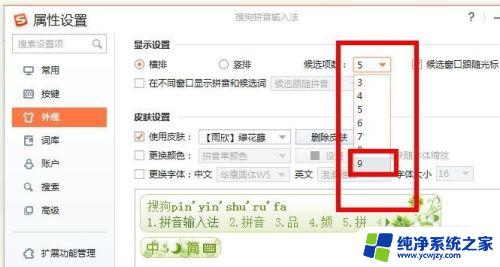
5.设置好后。选项词变成9个的效果。

以上是有关于如何更改搜狗输入法9个字显示的全部内容,如果您也遇到了同样的问题,请参考小编提供的方法来解决,希望这能对您有所帮助。